オフ会やイベントなどで名刺を持ち歩いていますか?
今も昔も自分をアピールするアイテムとして名刺は欠かせないものです。

作ってもらえないと聞いています・・・

いろいろとお悩みがある中で、
今回はmacOS、iOSではじめからインストールされている
「Pages」を使って「カンタンでコストパフォーマンスが最高」な
名刺の作成方法をご紹介していきます!
 スポンサーリンク
スポンサーリンク
裏面
テンプレートの改造、HNの入力
①Pagesを立ち上げたら「新規」を選択し、テンプレートの中から「名刺」を選択します。

②command+Aで選択範囲を全選択して「ロック解除」をクリックします。


③「職名 ◯◯太郎」の文字を自分のHNに変更し、配置を中央揃えにします。

④HNのバウンディングボックスをクリックし、optionキーを押しながら
水平移動してコピー、右側にスマートガイドが表示されるまで移動させます。
この段階でHNの上部にあるラインを削除します。

QRコードの配置、連絡先の入力情報を読み込むためのQRコードを作成していきます。
QRコード作成サービスがいくつかありますが、ここでは複数の情報を 一元化したいため、
「おまとめQR」のサービスを利用します。
■参考サイトqr.quel.jp
①URLと表示するタイトルを入力し、「作成する」をクリックします。


サイズだけではなく、ドットの色、背景の色がカスタマイズできます。
名刺の下地の色に合わせて変えていくのがいいかもしれませんね。
カスタマイズが完了したら「保存する」をクリックすると
QRコードが作成され、ダウンロードされます。
②QRコードの画像をPagesにドラッグしてペースト、サイズを合わせて左側に配置します。

右側にはメールアドレスなどの情報を入力して配置。
QRコードにもTwitterのURLは埋め込んでいますが、念のため名刺にも表示させています。

メールアドレスやURLを入力するとハイパーリンクが表示されますが、全て削除します。
場合によってはアンダーラインも表示されるので、ここも消しておきます。

各バウンディングボックスを1つにグループ化して 12枚分ペーストすると裏面は出来上がりです。  スポンサーリンク
スポンサーリンク
表面
HN、キャラの配置
①裏面を全選択してコピーし、「ページを追加」をクリック。 2ページ目にペーストします。 
②HN以外のバウンディングボックスを削除し、キャラクターをPagesへドラッグします。

shiftを押しながらドラッグして当倍率でサイズを縮小し、配置していきます。
同じく文字も配置していきます。
あとは文字とキャラクターをグループ化して 残り11枚をペーストしたらデータは完成です!  ※最後にトリムマークは削除してくださいね!
※最後にトリムマークは削除してくださいね!
印刷する際にそのまま印刷されますよ〜
印刷
名刺用シートで印刷を行います。 私が愛用しているのは
「エレコム なっとく。名刺(厚口・上質紙・ホワイト)」です。
こちらの用紙を差し込み、複合機などで印刷するとキレイに印刷できますよ!  エレコム 名刺用紙 マルチカード A4サイズ マイクロミシンカット 120枚 (10面付×12シート) 厚口 両面印刷 マルチプリント紙 日本製 【お探しNo.:A03】 MT-JMN2WN
エレコム 名刺用紙 マルチカード A4サイズ マイクロミシンカット 120枚 (10面付×12シート) 厚口 両面印刷 マルチプリント紙 日本製 【お探しNo.:A03】 MT-JMN2WN
以上でPagesで安価でカンタンに名刺を作成する方法でした!
名刺は自己紹介をする上では欠かせないアイテムとなっています。
自分を売り込むアイテム、ぜひつくってみてはいかがでしょうか^^

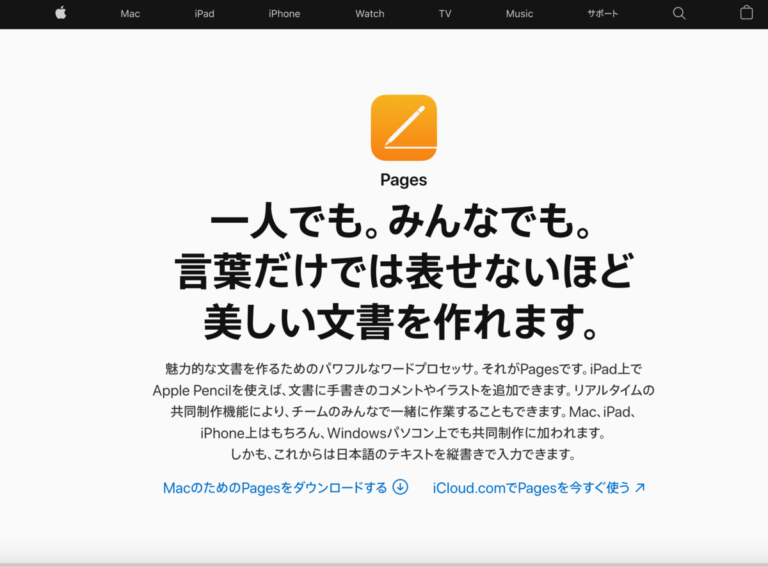


コメント